विंडोज़ के लिए माइक्रोसॉफ्ट टीमों में काम नहीं कर रहे पोल के लिए शीर्ष 6 समाधान
अनेक वस्तुओं का संग्रह / / October 23, 2023
Microsoft Teams ने टीमों के साथ संचार और सहयोग करने के तरीके में क्रांति ला दी है सुविधाओं की विस्तृत श्रृंखला. इनमें से एक है चुनाव कराने की क्षमता, जो टीमों को फीडबैक इकट्ठा करने, निर्णय लेने और यह सुनिश्चित करने में मदद कर सकती है कि सभी की आवाज़ सुनी जाए। हालाँकि, यदि Microsoft Teams पोल आपके Windows 10 या 11 PC पर काम करना बंद कर देता है, तो आप इसमें से कुछ भी करने में असमर्थ हो सकते हैं।
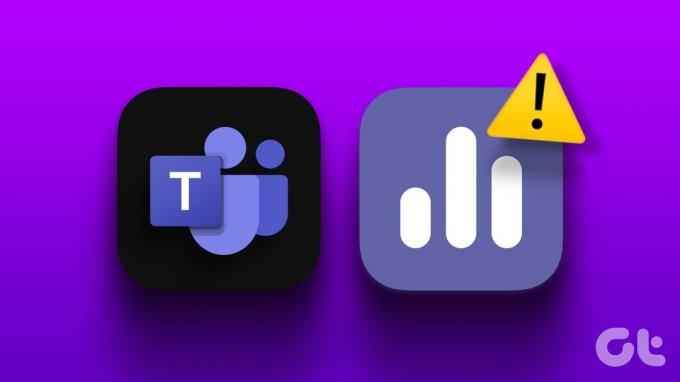
जब ऐसा होता है, तो Microsoft टीमें आपके विंडोज पीसी पर 'कुछ गलत हो गया' या 'ऐप तक पहुंचने में असमर्थ' जैसी त्रुटियां प्रदर्शित कर सकती हैं। मदद करने के लिए, हमने कुछ उपयोगी समस्या निवारण युक्तियाँ सूचीबद्ध की हैं जो अंतर्निहित समस्या को ठीक करने में मदद करेंगी। तो, आइए एक नजर डालते हैं।
1. टीम्स ऐप को बंद करें और फिर से खोलें
आप टीम्स ऐप को पूरी तरह से बंद करके और इसे फिर से खोलकर शुरुआत कर सकते हैं। यह किसी भी अस्थायी समस्या का समाधान करेगा जिसके कारण पोल टीम चैट में काम करना बंद कर सकते हैं।
स्टेप 1: टास्क मैनेजर खोलने के लिए कंट्रोल + शिफ्ट + एस्केप कीबोर्ड शॉर्टकट दबाएं।
चरण दो: प्रक्रियाएँ टैब में, सूची में Microsoft Teams का पता लगाएं। उस पर राइट-क्लिक करें और परिणामी मेनू से कार्य समाप्त करें चुनें।
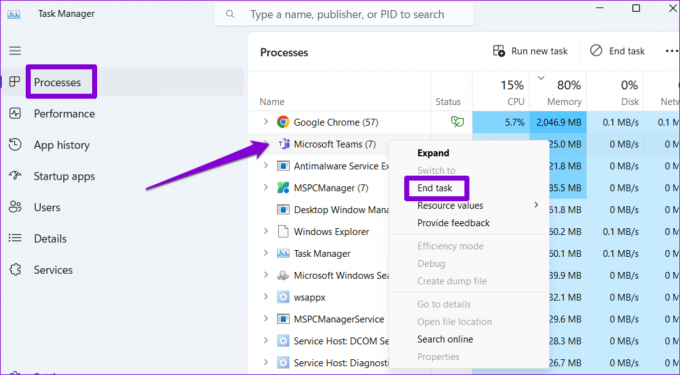
इसके बाद टीम्स ऐप को दोबारा खोलें और देखें कि क्या आप पोल बना सकते हैं और उसका जवाब दे सकते हैं।
2. अपना इंटरनेट संपर्क जांचे
एक कमज़ोर इंटरनेट कनेक्शन के कारण Microsoft Teams आपके Windows कंप्यूटर पर पोल प्रदर्शित नहीं कर रहा है। इसलिए, किसी भी उन्नत सुधार पर आगे बढ़ने से पहले अपने इंटरनेट कनेक्शन का परीक्षण करना एक अच्छा विचार है। ऐसा करने के लिए, एक ब्राउज़र खोलें और त्वरित इंटरनेट स्पीड परीक्षण चलाएँ.
यदि आपका इंटरनेट धीमा या अविश्वसनीय लगता है, तो किसी अन्य नेटवर्क कनेक्शन पर स्विच करें और पुनः प्रयास करें।
3. टीम ऐप कैश साफ़ करें
Microsoft टीम अपने प्रदर्शन को बेहतर बनाने के लिए आपके पीसी पर अस्थायी फ़ाइलें एकत्र और संग्रहीत करती है। हालाँकि, यदि यह डेटा पुराना या दूषित हो जाता है, तो ऐप की कुछ सुविधाएँ, जैसे पोल, काम करना बंद कर सकती हैं। इसे ठीक करने के लिए आपको इसकी आवश्यकता होगी मौजूदा टीम ऐप कैश साफ़ करें आपके पीसी पर. यहां इसके लिए चरण दिए गए हैं।
स्टेप 1: पावर यूजर मेनू खोलने के लिए स्टार्ट आइकन पर राइट-क्लिक करें और रन का चयन करें, या रन डायलॉग बॉक्स खोलने के लिए विंडोज कुंजी + आर कीबोर्ड शॉर्टकट दबाएं।

चरण दो: प्रकार %appdata%\Microsoft\Teams ओपन फ़ील्ड में और एंटर दबाएं।
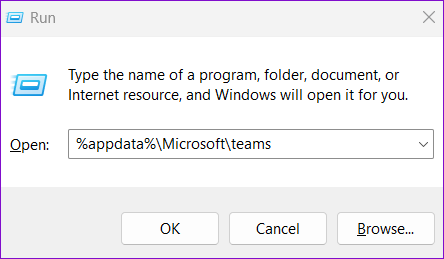
चरण 3: खुलने वाली फ़ाइल एक्सप्लोरर विंडो में, सभी फ़ाइलों और फ़ोल्डरों का चयन करने के लिए कंट्रोल + ए कीबोर्ड शॉर्टकट दबाएं। फिर, उन्हें हटाने के लिए शीर्ष पर ट्रैश आइकन पर क्लिक करें।

इसके बाद टीम्स ऐप को पुनः आरंभ करें और देखें कि पोल काम कर रहे हैं या नहीं।
4. ऐप्लीकेशन अपडेट करें
Teams ऐप के पुराने संस्करण का उपयोग करने से भी ऐसी समस्याएं हो सकती हैं। ऐसा तब हो सकता है जब आपने अपने पीसी पर स्वचालित ऐप अपडेट अक्षम कर दिया हो और कुछ समय से अपडेट की जांच नहीं की हो।
Microsoft Teams ऐप खोलें और ऊपरी दाएं कोने में मेनू आइकन (तीन क्षैतिज बिंदु) पर क्लिक करें। यदि कोई नया संस्करण उपलब्ध है, तो इसे स्थापित करने के लिए 'अपडेट करें और टीमों को पुनरारंभ करें' चुनें।
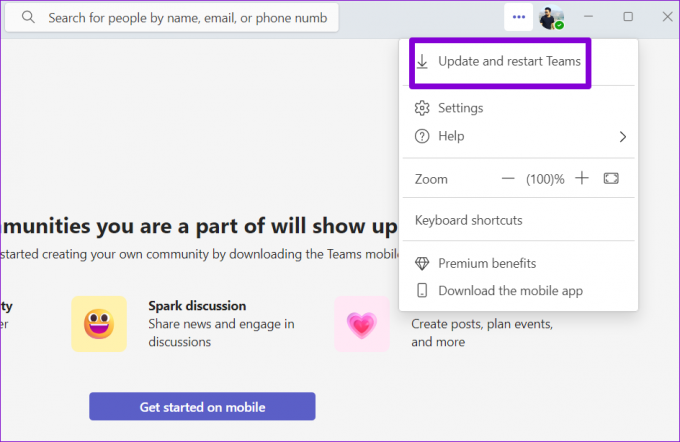
उपलब्ध अपडेट लागू करने के लिए टीम्स ऐप की प्रतीक्षा करें, फिर जांचें कि क्या समस्या बनी हुई है।
5. जांचें कि क्या टीमें नीचे हैं
ऐसी संभावना है कि पोल के काम न करने की समस्या का ऐप से कोई लेना-देना नहीं है, बल्कि टीम के सर्वर से है। यदि ऐसा है, तो टीम ऐप न तो पोल दिखाएगा या बनाएगा, चाहे आप कुछ भी करें। आप यह देखने के लिए Microsoft के सेवा स्थिति पृष्ठ पर जा सकते हैं कि क्या कोई व्यापक आउटेज है।
माइक्रोसॉफ्ट ऑफिस सेवा स्थिति
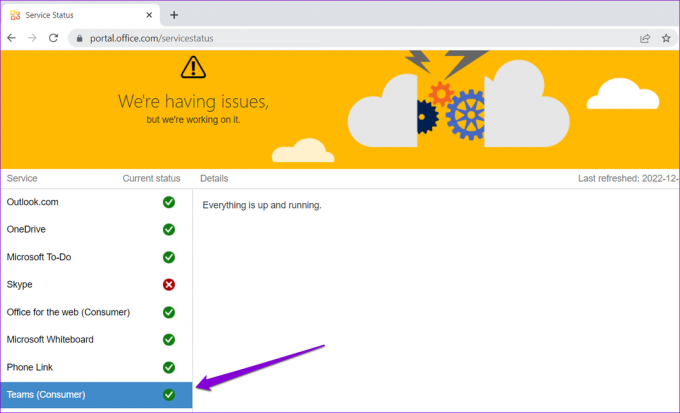
यदि आपको टीमों के बगल में एक लाल X आइकन दिखाई देता है, तो Microsoft द्वारा अपनी ओर से समस्या को ठीक करने की प्रतीक्षा करें। कंपनियां आमतौर पर ऐसे सर्वर-संबंधित मुद्दों को ठीक करती हैं, इसलिए आपको लंबे समय तक इंतजार नहीं करना पड़ेगा।
6. वेब के लिए टीमों पर स्विच करें
यदि आप अभी भी पोल नहीं देख पा रहे हैं या बना नहीं पा रहे हैं, तो अंतिम उपाय के रूप में Microsoft Teams के वेब संस्करण पर स्विच करने का प्रयास करें। इससे आपको अपने सर्वेक्षणों तक पहुंचने और यह निर्धारित करने की अनुमति मिलनी चाहिए कि समस्या ऐप के लिए विशिष्ट है या नहीं।
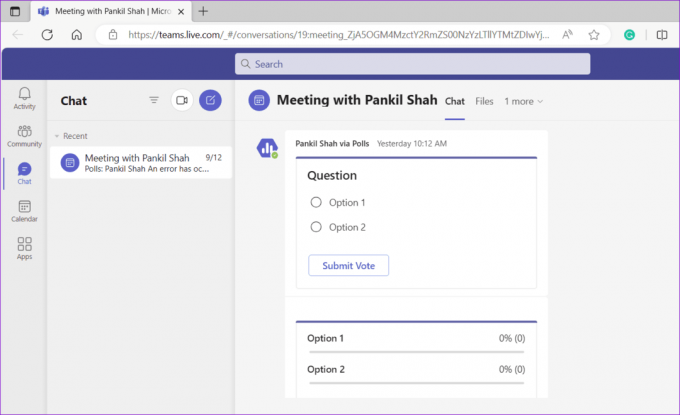
यदि आप वेब के लिए टीमों पर पोल का उपयोग कर सकते हैं लेकिन डेस्कटॉप ऐप पर नहीं, तो आपके पीसी पर कुछ मुख्य ऐप फ़ाइलें दूषित हो सकती हैं। उस स्थिति में, विचार करें अपने पीसी से Microsoft Teams को अनइंस्टॉल करना और नए सिरे से स्थापना के साथ आगे बढ़ें।
टीम पोल के साथ सहयोग को सशक्त बनाएं
जब सोच-समझकर उपयोग किया जाता है, तो सर्वेक्षण टीम के सहयोग, जुड़ाव को बढ़ावा देने और सूचित निर्णय लेने में लाभ पहुंचा सकते हैं। इसलिए, यह निराशाजनक हो सकता है जब पोल विंडोज़ के लिए माइक्रोसॉफ्ट टीम्स में अपेक्षा के अनुरूप काम नहीं करते हैं। उम्मीद है, अब ऐसा नहीं है, और उपरोक्त युक्तियों में से एक ने समस्या को हल करने में मदद की है।
अंतिम बार 14 सितंबर, 2023 को अपडेट किया गया
उपरोक्त लेख में संबद्ध लिंक हो सकते हैं जो गाइडिंग टेक का समर्थन करने में सहायता करते हैं। हालाँकि, यह हमारी संपादकीय अखंडता को प्रभावित नहीं करता है। सामग्री निष्पक्ष और प्रामाणिक रहती है।

द्वारा लिखित
पंकिल अहमदाबाद, भारत के एक सिविल इंजीनियर से स्वतंत्र लेखक बने हैं। 2021 में गाइडिंग टेक में आने के बाद से, वह गाइडिंग टेक में एंड्रॉइड, आईओएस, विंडोज और वेब पर कैसे करें और समस्या निवारण गाइड की दुनिया में गहराई से उतरते हैं। जब समय मिलता है, वह MakeUseOf और Techviser पर भी लिखते हैं। मैकेनिकल कीबोर्ड के प्रति अपने नए-नए प्यार के अलावा, वह एक अनुशासित फुटफॉल प्रशंसक है और अपनी पत्नी के साथ अपनी अंतर्राष्ट्रीय यात्राओं की योजना बनाता रहता है।



